Bookmarklets
Die Bookmarklets sind feine Sachen, denn man kann tolle Dinge damit machen. :-)
Ein Bookmarklet ist ein Browser-Lesezeichen, welches aber nicht die URL einer Webseite speichert, sondern Javascript-Code. Dieser kann dann auf eine gerade im Browserfenster angezeigte Webseite losgelassen werden.
Das Bookmarklet hat Zugriff auf den kompletten Seiteninhalt, kann diesen verändern oder Daten extrahieren und z.B. in einem neuen Fenster darstellen.
Vor einiger Zeit hatte ich bereits mal ein Bookmarklet angepaßt, war nur aber nun nicht mehr ganz damit zufrieden. Besonders die Konfiguration über einen einfachen Eingabedialog waren mir zu wenig komfortabel.
So habe ich eine neue Version des Bookmarklets entwickelt, mit anderere Darstellung, mehr Optionen und einer Exportfunktion.
Google Bilder-Liste
So sieht die Trefferliste der Google-Bildersuche für Brötchen nach Aufruf des Bookmarklets aus. Die Ausgabe ist gefiltert, Google findet natürlich mehr Brötchen-Bilder als nur drei. :-)
Die Liste
Die Tabelle zeigt in der ersten Spalte das Thumbnail und die Bildgröße, in der zweiten die Position in der Bildersuche an. In der dritten Spalte findet man untereinander Bild-Id, Bild-URL und Seiten-URL (Referenz). Die Kästchen davor geben durch verschieden Farben Auskunft über den Status.
Für Bild-ID, Bild-URL und Seiten-URL bedeutet grün, daß es sich um ein eigenes Bild bzw. eine eigene Seite handelt. Ist das Kästchen vor der Seiten-URL gelb, kommt der Treffer von einer erlaubten Domain, die aber keine eigene ist.
Das rote Kästchen zeigt einen Hotlink bzw. eine Bildkopie an. Das Bild ist also ein eigenes Bild (ID oder Bild-URL), die Seite ist jedoch nicht in der Liste der eigenen oder erlaubten Domains zu finden.
Ein Klick auf eines der Kästchen zeigt folgendes an:
Bild-Id: Google Suche mit weiteren Seiten, die das Bild verwenden
Bild-URL: das Bild
Seiten-URL: die Seite mit dem Bild
Die Links hinter der Bild ID rufen die jeweilige Google-Suche für das Bild auf.
Die Optionen
Im oberen Berich kann man Ausgabe-Filter festlegen. Folgende Optionen sind für die Anzeige möglich:
(●) Alle Bilder
alle Bilder, die in der Google-Trefferliste vorhanden sind
(●) Eigene Bilder
Bilder, die in der Liste der eigenen Domains oder bei den gespeicherten Bild-IDs zu finden sind
(●) Eigene Seiten
Seiten, die in der Liste der eigenen Domains zu finden sind
(●) Hotlinks/Kopien
Eigene Bilder, bei denen die Seite nicht in der Liste der eigenen oder erlaubten Domains zu finden ist
(●) Gefilterte Seiten
Seite, die in der Domain-Filter Liste zu finden sind
Die Option [x] Filter negieren dreht die Logik um. Das beutet z.B. für die Option Eigene Seiten, daß nun alle Seiten angezeigt werden, die nicht in der Liste der eigenen Domains zu finden sind.
Mit der Option [x] Nur ein Treffer pro Domain wird nur der jeweils erste Treffer einer Domain angezeigt.
Die Aktionen
Einzige Aktion ist im Moment der Download der Bilderliste als CSV-Datei mit CSV Download. Die Liste wird so ausgegeben, wie sie gerade angezeigt wird. Die Felder sind mit Semikoln getrennt. Damit können die Daten einfach z.B. in Excel weiterverarbeitet werde.
Google Bilder-Liste Konfiguration
Mit dem Konfigurations-Bookmarklet können die Domainlisten und Optionen verwaltet werden.
Welche Liste wofür benutzt wird, geht aus Beschreibung oben zu den Filtern hervor.
Der Text im Eingabefeld wird mit [Hinzufügen] der Liste hinzugefügt. Dabei wird nicht geprüft, ob es sich syntaktisch um eine Domain handelt. Die Text ist ohne http:// und / am Ende einzugeben, also nur der Domainname. Es konnen auch mehrere Namen mit Leerzeichen, Komma oder Semikolon getrennt eingegeben/eingefügt werden.
Mit [Löschen] werden Einträge aus der Liste gelöscht. Eine Mehrfachauswahl ist möglich. Die aktuelle Liste kann mit Download als Textdatei heruntergeladen werden. Die Einträge sind mit Semikolon getrennt.
Mit Optionen kann die Voreinstellung für das Anzeigefilter festgelegt werden.
Zu guter Letzt und gaaanz wichtig, mit [Einstellungen speichern] werden die Einstellungen übernommen.
Die Listen der Domains und die Optionen werden im localStorage gespeichert, was bei sehr alten Browsern nicht funktioniert. Zudem müssen Cookies für die Google-Domain erlaubt sein.
Die Bookmarklets
Aktuelle Version: 3.0.0
Google Bilder Liste Google Bilder Konfig Google Bilder IDs
Die Bookmarklets sind zwar Links, es macht aber wenig Sinn, diese hier direkt anzuklicken. Vielmehr müßt Ihr sie als Lesezeichen im Browser speichern, also z.B. einfach in die Bookmarkleiste ziehen.
Hinweise zur Benutzung
Dann ruft Ihr die Google-Bildersuche mit dem gewünschten Suchbegriff auf und startet das Bookmarklet durch Anklicken des Lesezeichens (Buttons in der Lesezeichenleiste).
Google stellt in der Bildersuche direkt nach dem Aufruf zunächst die Liste der ersten 100 Treffer bereit. Falls Ihr mehr Ergebnisses in der Liste haben wollt, müßt Ihr mit dem Scrollbalken rechts ganz nach unten Scrollen. Dann werden ggf. weitere 300 Suchergbnisses nachgeladen. Die Liste ist somit 400 Treffer. Gibt es noch mehr Treffer, ist ganz unten eine Schaltfläche [] zu sehen. Damit werden die nächsten 100 Treffer geladen. Und auch hier gilt, wollt Ihr die komplete Liste haben, müßt Ihr ganz nach unten scrollen.
Das Bookmarklet funktioniert mit der Google-Bildersuche und auch mit den speziellen Funktionen wie „Weitere Größen“ und „Optisch ähnkich“.
Bei der „Suche mit Bild“ ist eine Besonderheit zu beachten.
Hier wird von Google eine andere Darstellung als in der Bildersuche verwendet. Sie entspricht eher der normalen Such und ist entsprechend seitenweise (je 10 Treffer) strukturiert. Um alle Treffer zu erfassen, öffnet und schließt das Bookmarklet die jeweiligen Trefferseiten.
Da hier der Browser zunächst das Öffnen neuer Fenster anmeckert, müßt Ihr das erlauben, damit das Erstellen der List klappt. Ansonsten bleibt der Prozeß einfach stehen. Und es dauert je nach Seitenzahl etwas länger, bis alle Daten erfaßt sind.
Getestet habe ich die Bookmarklets zuletzt mit Firefox 98.0.2 (64-Bit), Google Chrome 99.0.4844.82 (64-Bit) und Microsoft Edge 99.0.1150.55 (64 Bit), damit funktioniert es. Mit dem Internet Explorer 9.0 funktioniert es nicht, dem sind die URLs zu lang.
Viel Spaß beim finden Eurer Bilder! :-)
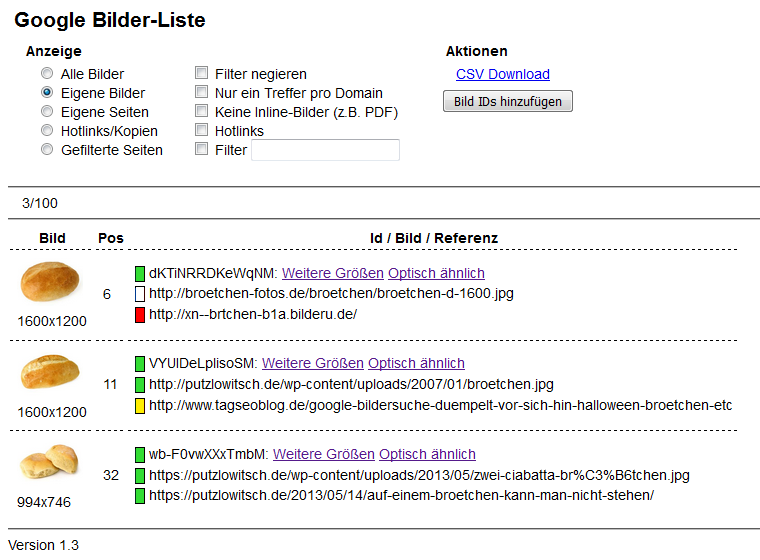
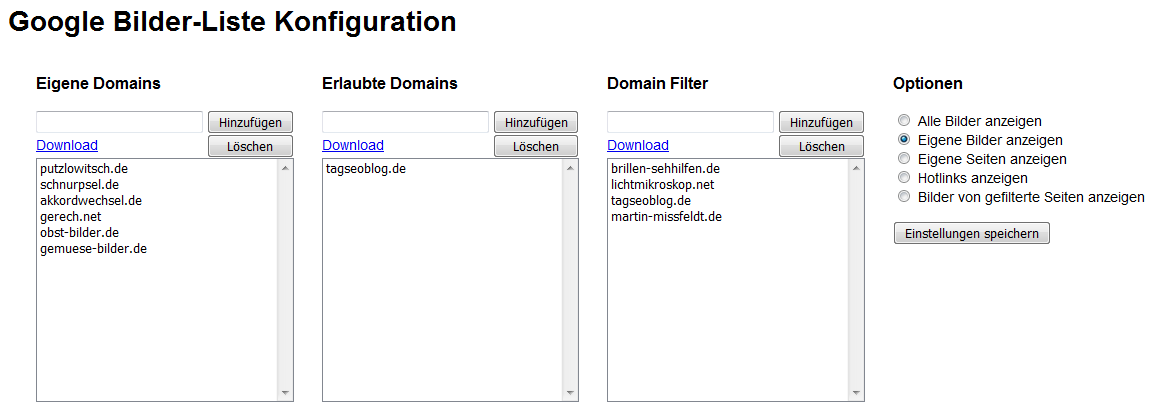
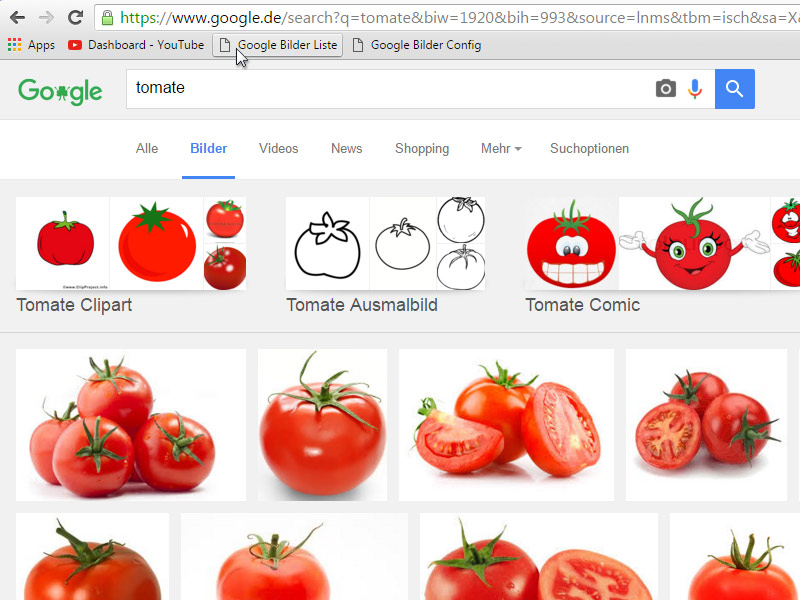
Danke für diese interessante Google Bilder Liste